どれだけやっても時間が足りない、そんなことを思っている先生はたくさんいると思います、特にめんどくさいと感じるのは、PC作業だと考える先生が私の周りには多くいます。
私は毎日定時退勤をしておりますが、これができるのも職場の環境を改善したからだと思います。特に毎日使う場所や物は徹底的に改善をしております。
今回は私が改善した職場環境として職員室のPC環境を紹介します。
少しでも参考になれば幸いです。
デュアルディスプレイ
1つ目はデュアルディスプレイにすること。
デュアルディスプレイとは、複数の画面を使用する機能で、ノートパソコンの画面を大画面で観たり、広い画面で作業したりなどで使います。

デュアルディスプレイで作業効率アップ
デュアルディスプレイにすることのよさは作業効率がアップすることです。
マイクロソフトの研究では、複数のモニタにすることで、生産性を9%~50%向上させることができるそうです。技術コンサルタントのJon Peddie Researchでは、複数のモニタを使用することで、生産性が平均42%向上したそうです。
私もディアルディスプレイにして教材作成や事務作業の効率があがったので紹介します。
- 画面の切り替えが不要
デュアルディスプレイにすることで、1画面目にワードやパワーポイントなどの教材として、2画面目は、情報を検索するためのブラウザや参考にする資料の表示用などに分けることで、切り替える作業が無くなります。 - 画像をドラッグしたまま貼り付けられる
ワークシートなどを作る際に画像を貼り付けることが多くあると思います。使いたい画像をそのままドラッグして貼り付けることがやりやすくなります。これで使いたい画像を保存して、それから貼り付けるということが不要になり、効率があがります。 - 同時作業ができる
画面目で職員会資料のPDF、2画面目でグーグルカレンダーなどのカレンダーアプリに入力すれば、職員会議中にスケジューリングすることもできます。
おすすめはスクエアディスプレイ
効率があがるのはいいけど、PCのモニターって高いのでしょ?
それに、ただでさえ狭い職員室の事務机なんだから置く場所がないよ。
そこで私がオススメするのは「スクエアディスプレイ」です。
スクエアディスプレイとは画面の横と縦の比率が5対4のモニターです。
一昔前のPCで使われているような見た目ですが、
スクエアディスプレイを使うことを勧めるのは、次のようなよさがあるからです。
・安価で入手できる
解像度の高いワイドモニターだと2万円前後はかかりますが、スクエアディスプレイなら中古のもので5千円前後で十分な物が手に入ります。中古で安価なものならば、とりあえずの導入なら失敗しても後悔は少ないと思います。
・場所をとらない
横幅を取らないので、デスクのスペースを有効に活用できます。20インチのもので横幅あ40cmほどです。これに下に上げるターンテーブルを組み合わせると作業効率が更に上がります。
ターンテーブル
2つ目はターンテーブルを設置すること。

ターンテーブルとはディスプレイの下に置いて、360°回転させることができるものです。
先程紹介したスクエアディスプレイの下にターンテーブルを組み合わせると更に作業効率があがります。
ターンテーブルを導入することのよさは他の先生に情報を共有しやすくなることです。
ディスプレイを回転させて相手に見せる
他の先生に資料を見せたいときに、いちいちパソコンを移動させるのも手間ですよね。かといって自分のデスクまで来てもらうのも申し訳ない。そんなときにデュアルディスプレイの下に置いたターンテーブルを回転させればディスプレイで相手に見せたいものを見せることができます。
いちいち紙に印刷をして見せる先生もいますが、時間もインク代も無駄です。モニターならばカラーで見せることができますし、修正するところがあれば、その場ですぐに修正することができます。モニターアームほどの動きの自由度はありませんが、設置が面倒くさいので、私はPC用のターンテーブルがおすすめです。
- 設置が簡単にできる
モニターアームは設置するだけで、ネジ止めが必要ですし、転勤するときに外すのも大変です。しかしターンテーブルは下に置くだけなので設置も片付けも簡単です。 - 安価で導入できる
モニターアームは安くても、1万円前後はします。それに当たり外れがある製品です。ターンテーブルならば、安価で購入することができます。私は、ダイソーで500円で購入しました。 - 回転させるだけで情報共有
ターンテーブルを相手の先生がいる方へ回すだけで情報を共有することができます。その場で修正することもできますので、作業が効率よくできます。
トラックボールマウス
3つ目はトラックボールマウスにすることです。

トラックボールマウスとは、上面についている球体(ボール)を手で回転させて、読み取らせた回転方向や速さに応じてカーソル(ポインタ)などを操作するデバイスです。
トラックボールマウスのよさは、少ない動きでマウスを動かすことができることです。
学校で支給される、有線のマウスや、ノートPCのトラックパッドではなく、ワイヤレスマウスを使ってる人は多いと思います。ですが、そこから一歩進んでトラックボールマウスを使うと作業効率あがります。
自治体によってはBluetooth接続が制限されているところもあると思いますので、ドングル接続のものを購入するとよいでしょう。
トラックボールマウスで動きを最小に
トラックボールマウスは、腱鞘炎対策に非常に効果的です。 それは腕、手首が固定されるからです。 指でボールを操作するだけなので、腕、手首を動かすことがなく、痛めることはありません。またマウスそのものを動かして操作するわけではないので、ノートや書類などが机上にある状態のような狭い職員室の机でも作業をすることができます。さらにボールを勢いよく動かすだけですばやく画面の端から端までカーソルを動かすことができます。
・指先だけの操作で腱鞘炎対策になる
腕と手首を動かさずに、指だけでマウスを操作することができるので腱鞘炎のリスクが減ります。
・狭い場所でも操作できる
マウスの場所だけあれば、カーソルを動かすことができます。
カーソルの設定を最速にする
トラックボールマウスだけを導入しても作業効率は上がりますが、先程紹介したデュアルディスプレイの導入とマウスカーソルの設定を最速にすると化け物級になります。
トラックボールのボールを少し動かすだけで、マウスカーソルが1枚目ディスプレイが2枚目のディスプレイまで一気に進みます。これでウィンドウの切り替え速度があがります。
ウィンドウズの場合のカーソル速度の変え方は下のサイトがわかりやすかったです。

これら2つはとても癖があって、慣れるまでは正直使いづらいです。しかし、1週間も使うと慣れてきます。今では普通のマウスを使うと遅くてイライラするくらいです。
外付けキーボード
4つ目は外付けキーボードです。
外付けキーボードのよさは自分の適切な場所にキーボードを置くことができることです。
トラックボールマウス同様、自治体によってはBluetoothの接続が制限されてるところもありますので、ドングルタイプのものをおすすめします。価格もこだわれば2万円のものなどもありますが、一般的な教員なら2000円程度のもので十分なはずです。
私が使っているのはロジクールのメカニカルキーボードです。
外付けキーボードで作業スペースが自由自在
ノートPCのキーボードだと、手前に置いて作業をすることになります。なのでテストの採点・ノートチェックなど広いスペースが必要な作業をするときは、そのたびにパソコンを奥に置かなくてはいけません。一方、外付けキーボードにすれば、使うときはさっと取り出して、使わないときは隅っこに置いておいたり、立て掛けて置いておくなど作業スペースを素早く作りだすことができます。
またその日の身体の状況に合わせて簡単にキーボードの位置を変えることができます。小さなことかもしれませんが、こういったことがストレスなって溜まっていくので、早めになくしてしまいましょう。
- 作業スペースが自由自在
出すのも片付けるのも素早くできるので、作業スペースを簡単に作り出すことができます。 - 自分の適した場所にキーボードが置ける
手前に置いたり、奥に置いたり、微妙な位置調整が簡単にできる。
まとめ
ただでさえやることが多い教員の仕事ですが、お金はかかりますが、こういった優れた道具を導入することで、少しでもやることが楽になって、効率的に終わらせることができます。
さっさと仕事を片付けて、さっさと帰りましょう。
そして明日も自分のために、まわりのために元気で過ごしましょう。
更に職員室のデスク環境を改善すると作業効率をバク上がりまします。
あわせてどうぞ。